如何将PPT的切换动画应用到全部的幻灯片中?
来源:网络收集 点击: 时间:2024-05-03【导读】:
有时候我们需要将PPT幻灯片的切换效果应用到所有的幻灯片中,如何来应用呢?下面来看具体的操作步骤吧。工具/原料moreASUS华硕W508L Windows8系统 office 2016版本方法/步骤1/5分步阅读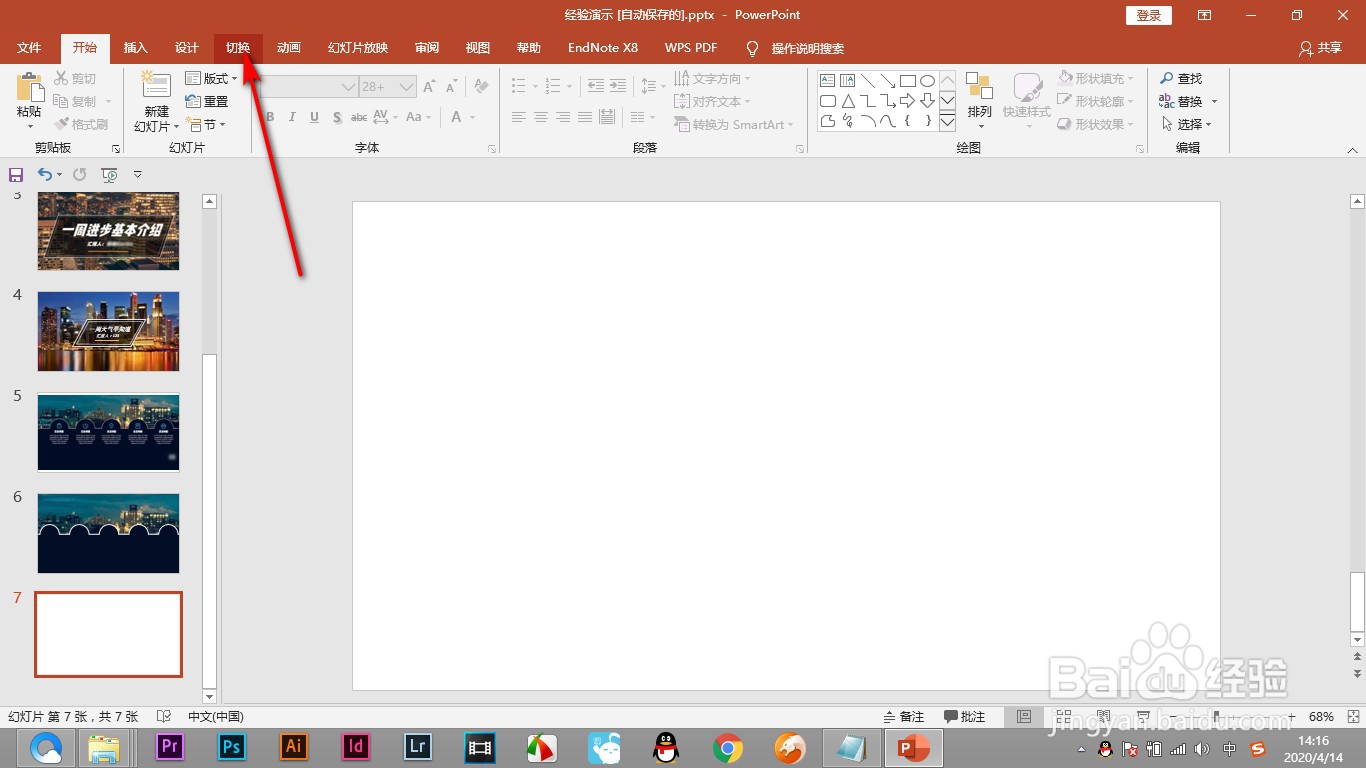 2/5
2/5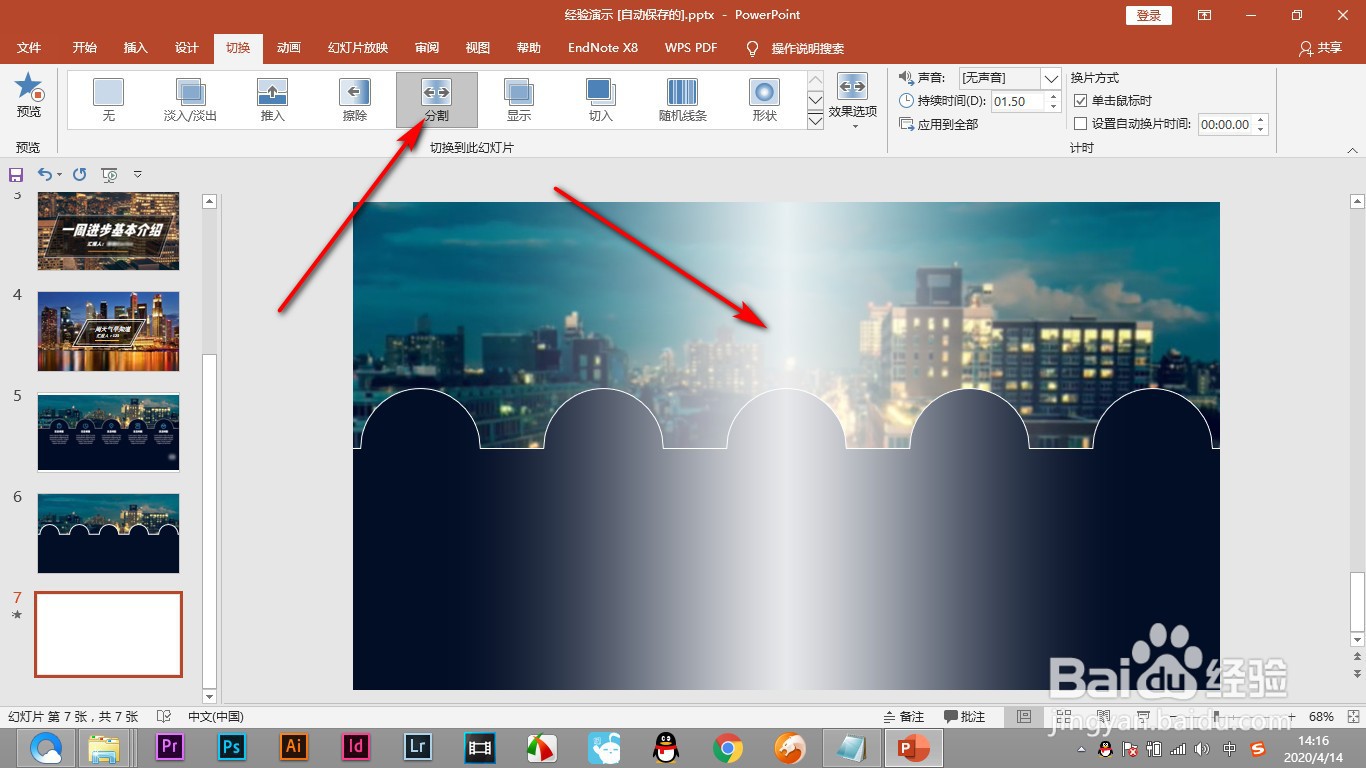 3/5
3/5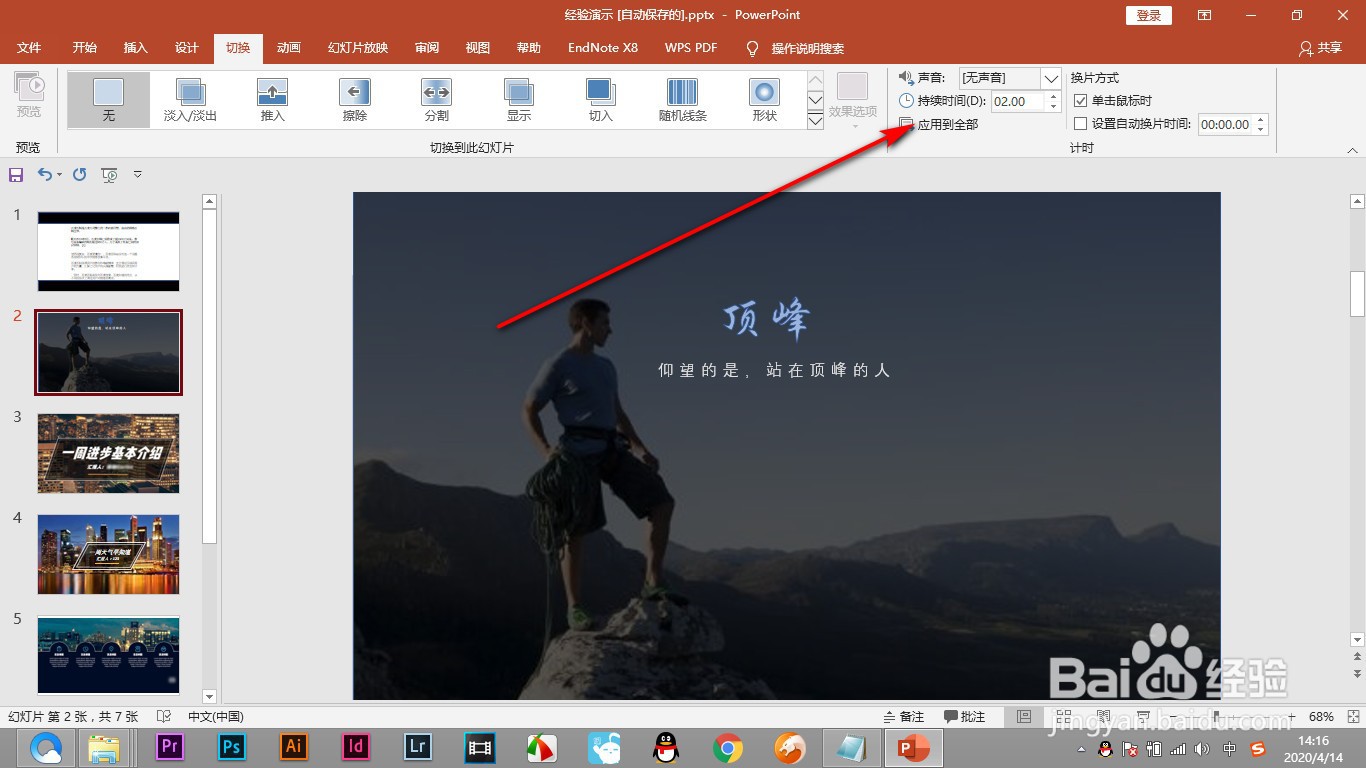 4/5
4/5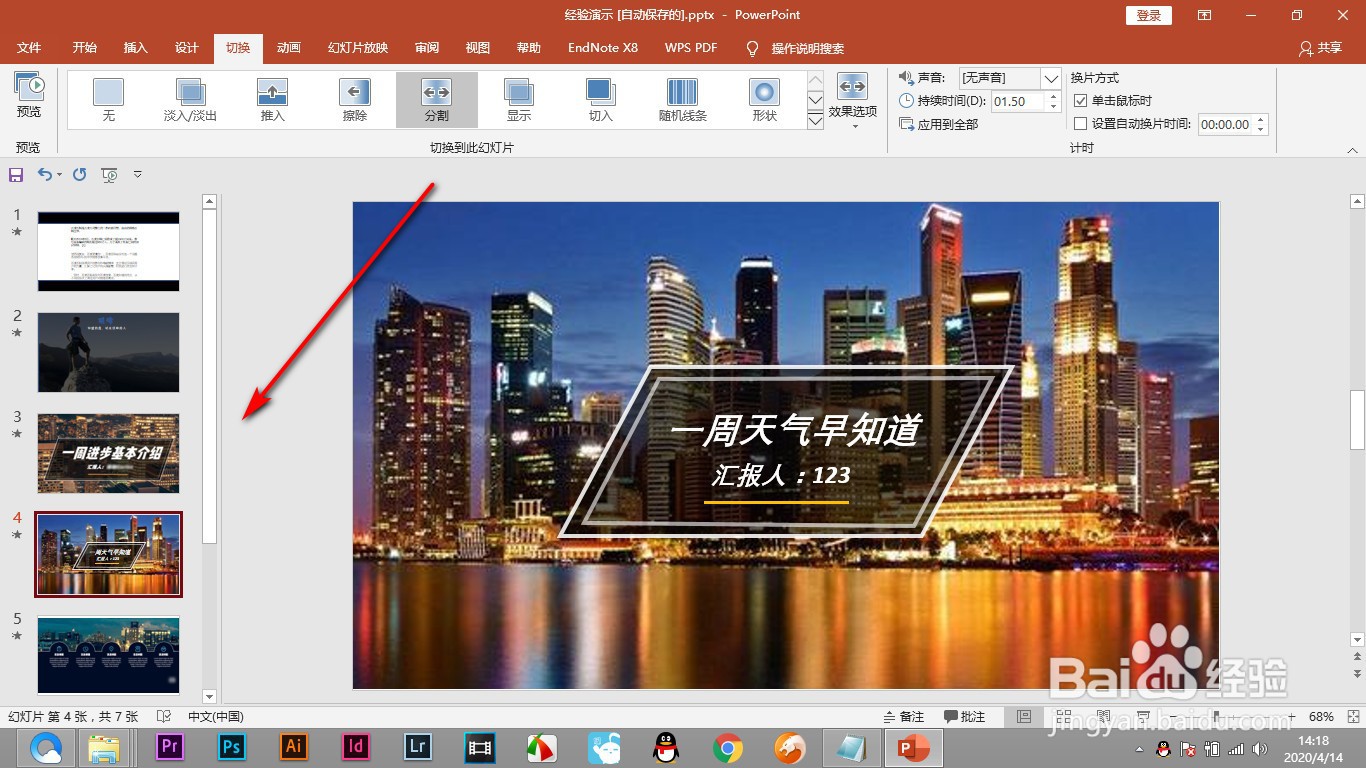 5/5
5/5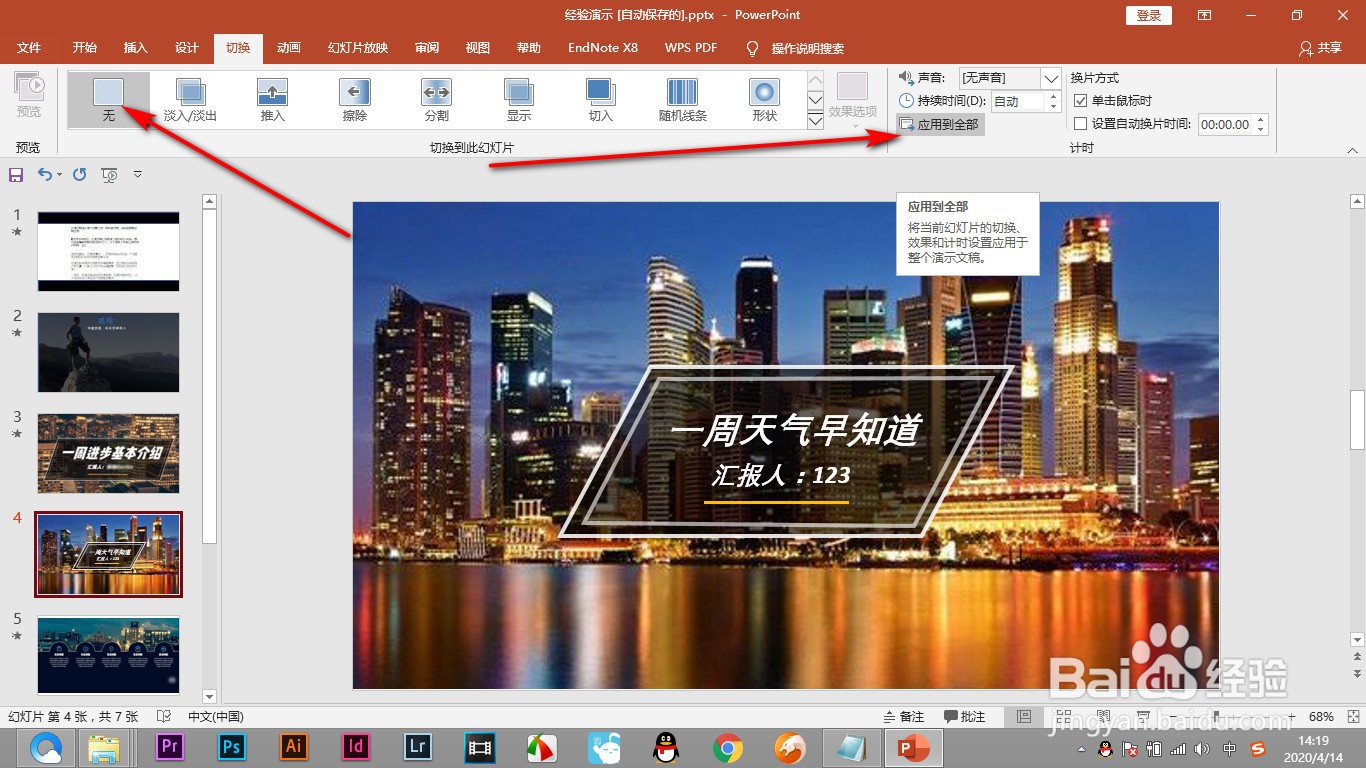 总结1/1
总结1/1
1.打开幻灯片,点击上方的切换选项卡。
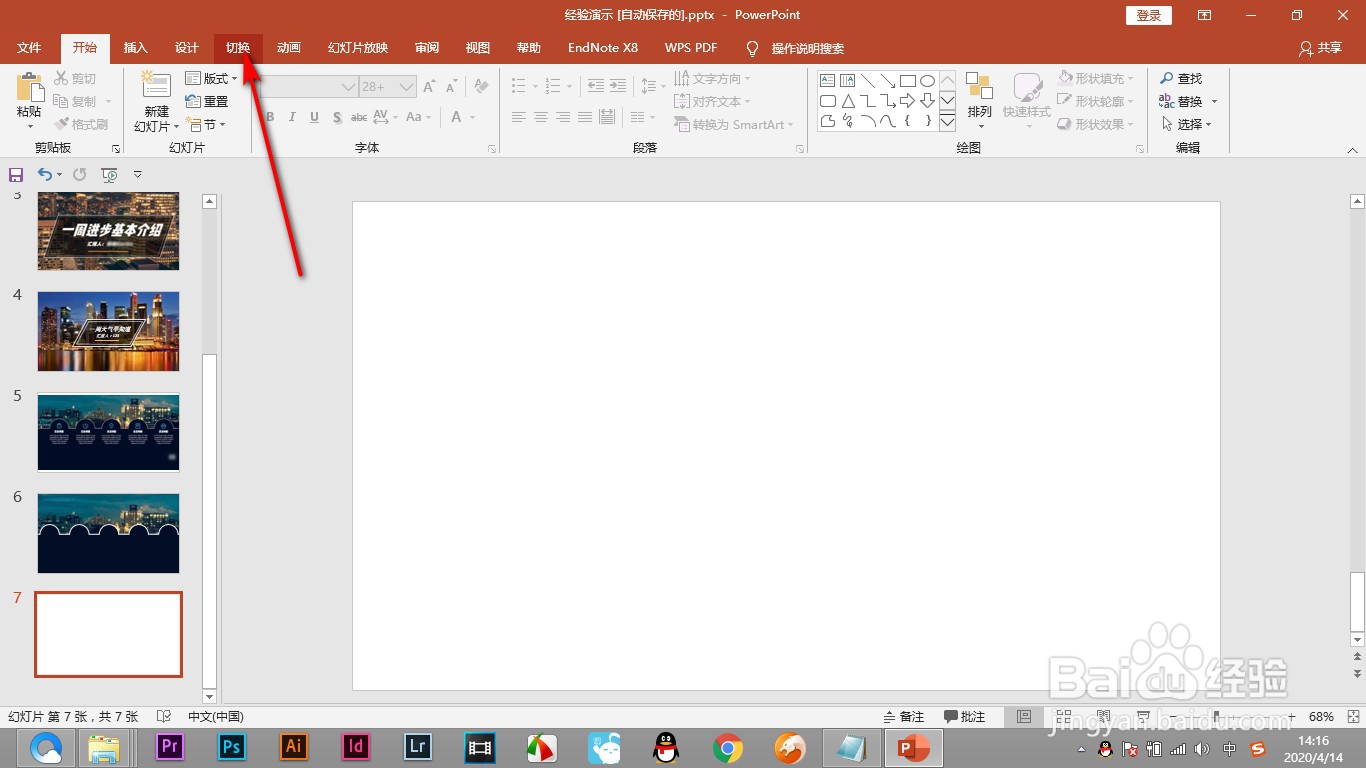 2/5
2/52.在切换选项卡中选择分割的效果可以看到幻灯片出现了分割的动画。
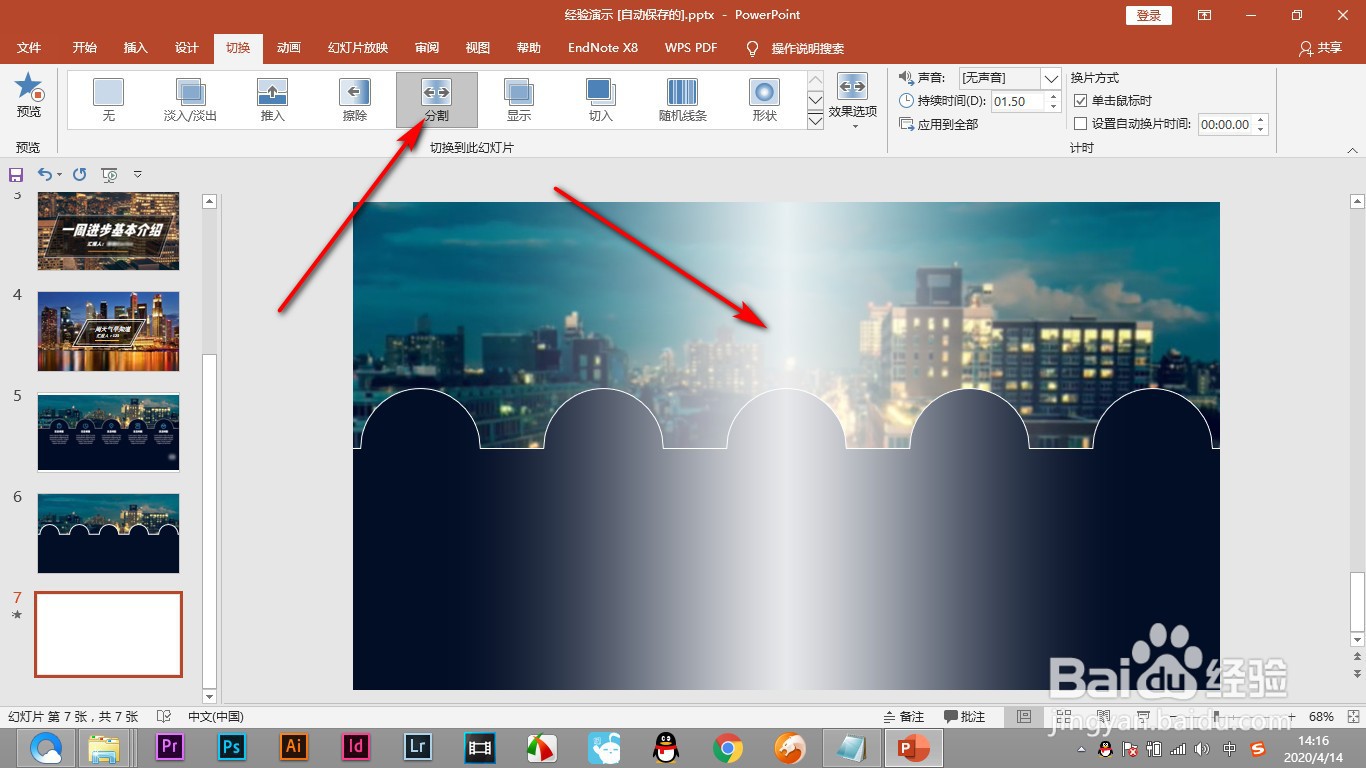 3/5
3/53.然后点击右上角的应用到全部的选项。
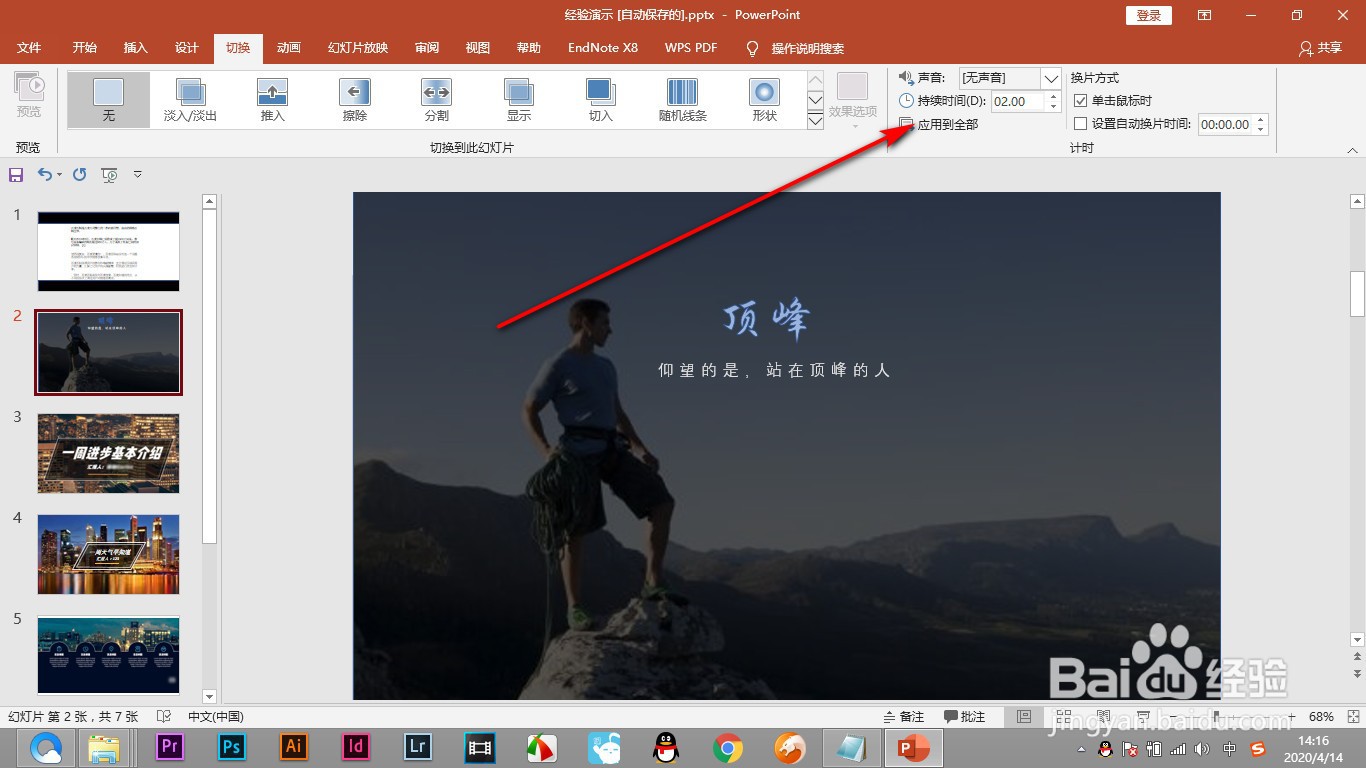 4/5
4/54.这样所有的幻灯片都会被添加上相同的切换效果了。
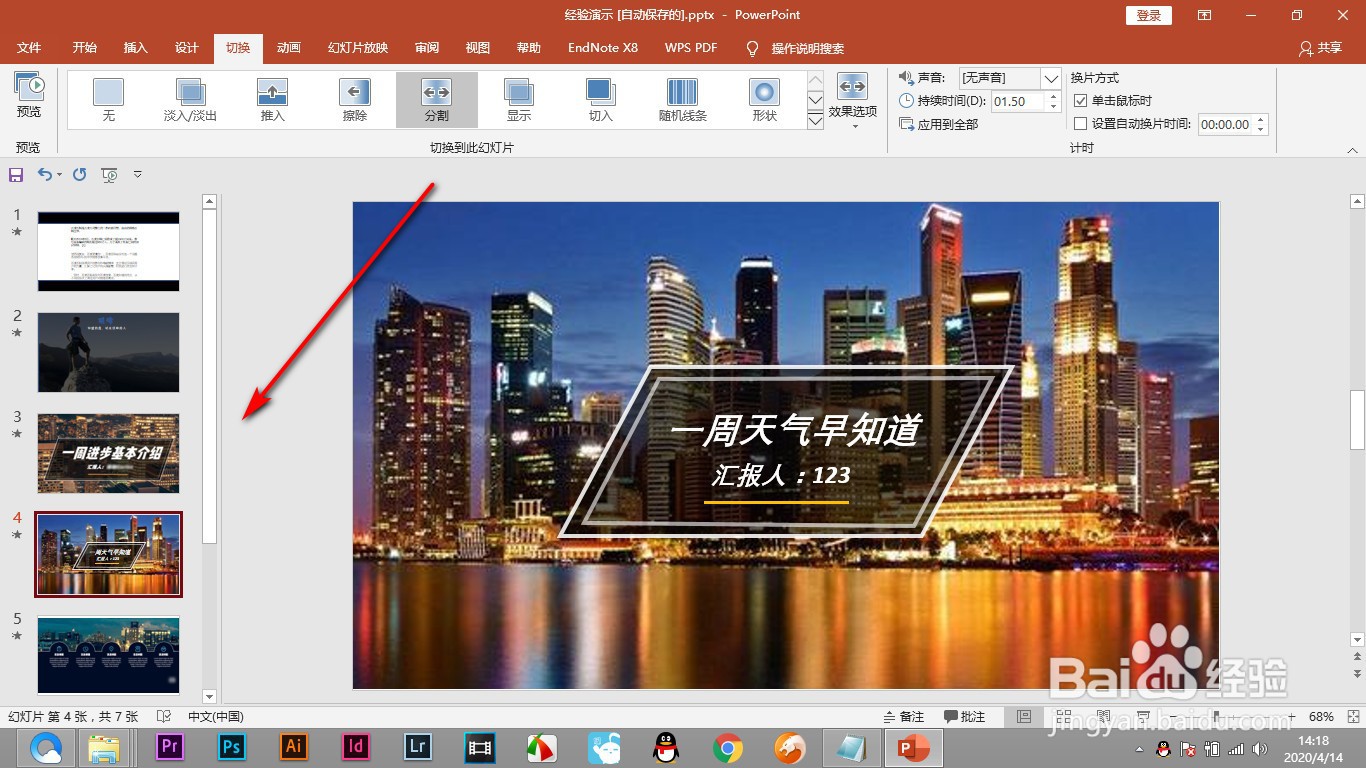 5/5
5/55.如果取消的话,选择无效果的,再次点击应用到全部即可取消。
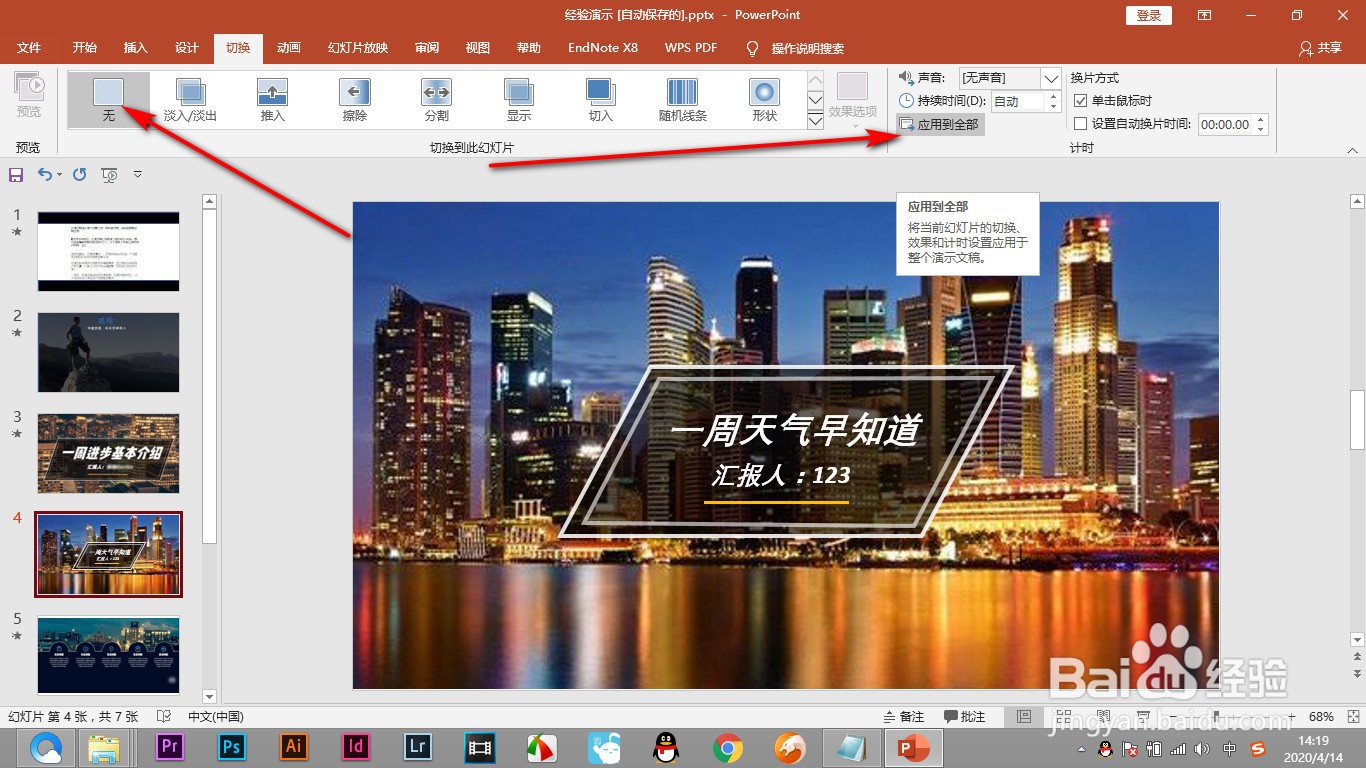 总结1/1
总结1/11.打开幻灯片,点击上方的切换选项卡。
2.在切换选项卡中选择分割的效果可以看到幻灯片出现了分割的动画。
3.然后点击右上角的应用到全部的选项。
4.这样所有的幻灯片都会被添加上相同的切换效果了。
5.如果取消的话,选择无效果的,再次点击应用到全部即可取消。
注意事项点击右上角的应用到全部的选项。
取消的话,选择无效果的,再次点击应用到全部即可取消。
PPT切换效果版权声明:
1、本文系转载,版权归原作者所有,旨在传递信息,不代表看本站的观点和立场。
2、本站仅提供信息发布平台,不承担相关法律责任。
3、若侵犯您的版权或隐私,请联系本站管理员删除。
4、文章链接:http://www.1haoku.cn/art_657649.html
 订阅
订阅